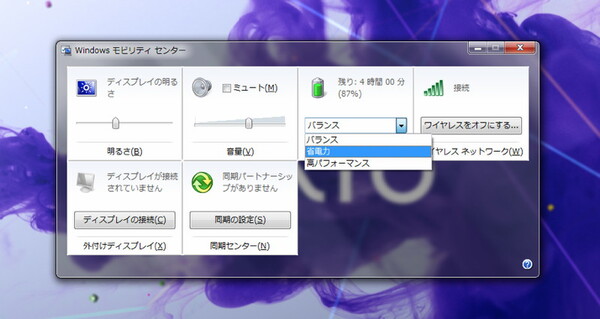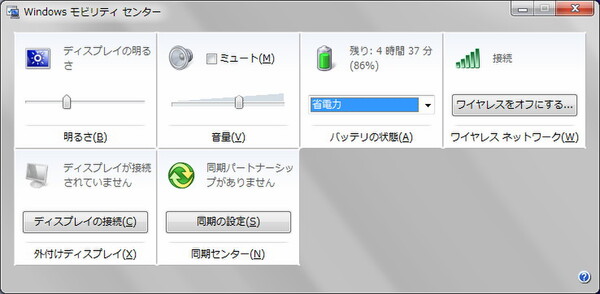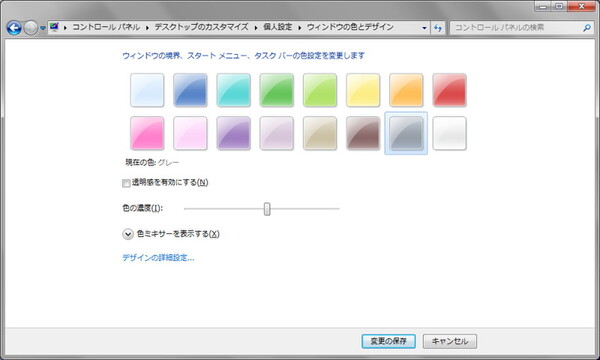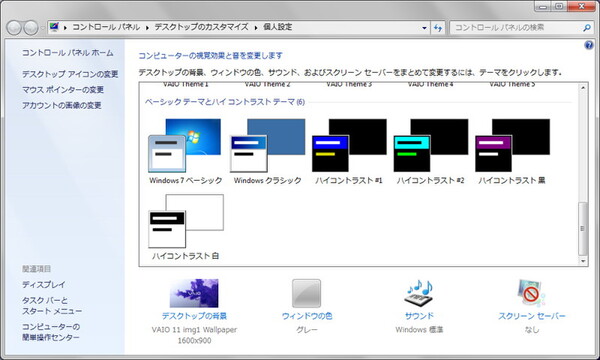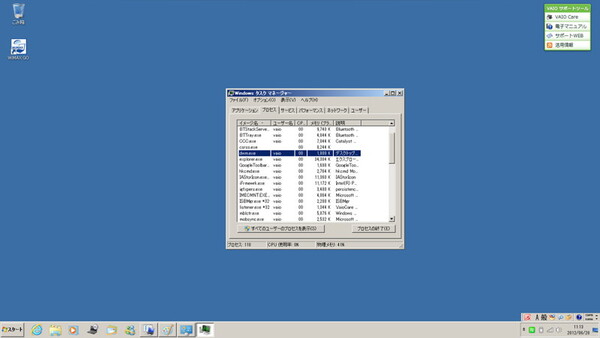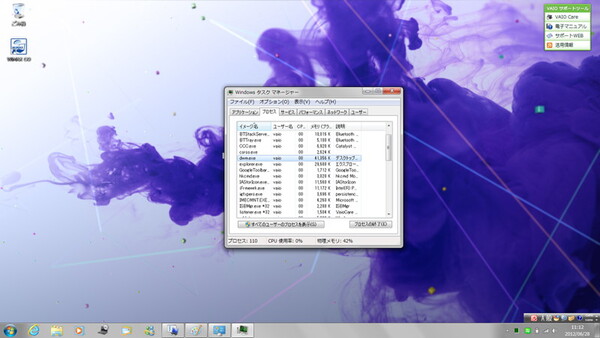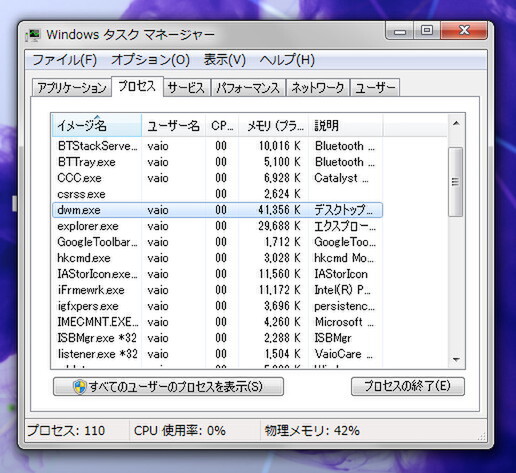電源プランを「省電力」に設定する
VAIO Zで利用できるもっとも手軽で効果的な節電ワザは、Windows7の「電源プラン」を変更する方法だ。電源プランを「省電力」に設定することで、ディスプレーの明るさやCPUの使用率などを抑えられる。通常はコントロールパネルの「電源オプション」から設定するが、ショートカットキーから「Windowsモビリティセンター」から変更するほうが手軽で操作が早い。
電源プランを「省電力」に変更すると、ウィンドウの枠が半透明から不透明に変わる。これは、デスクトップの描画処理を軽減することで、マシンへの負荷を減らしているためだ。
ただし、店頭モデル(SVZ13119FJ)では自動的に不透明にならないため、必要に応じて手動で設定しよう。
デスクトップテーマ変更で節電効果アップ!
電源プランを「省電力」に設定するとCPU使用率が抑えられるため、マシンパフォーマンスの低下も避けられない。節電しつつパフォーマンスを最大限に活かしたい場合は、デスクトップテーマを変更しよう。視覚効果を省いた「Windowsクラシック」を利用することでメモリーの使用量が抑えられるため、パフォーマンスの向上が期待できる。
パフォーマンスを必要としない作業でも、節電の効果が見込めるためぜひ活用したい。ただし、エアロをオフにすることで「エアロスナップ」や「エアロシェイク」などの機能も使えなくなる点に注意しよう。

この連載の記事
-
第25回
デジタル
VAIOで手軽に音楽作成! 「ACID」「Sound Forge」を試す -
第24回
デジタル
VAIO Z夏モデルのSSD性能を検証する -
第23回
デジタル
「VAIO Z」夏モデルのゲーム性能に迫る! -
第22回
デジタル
VAIO Z夏モデルのバッテリー性能を再確認する -
第21回
デジタル
長時間作業に必須! VAIO Zと使いたいキーボード&マウス -
第20回
デジタル
ICカードリーダー「PaSoRi」でFeliCaをフル活用する -
第19回
デジタル
ビジネスを加速させる「VAIO Z」の同梱お役立ちソフト -
第18回
デジタル
「VAIO Care」で「VAIO Z」のあらゆるトラブルを瞬時に解決! -
第17回
デジタル
VAIO Zの指紋認証でウェブサービスに簡単ログイン -
第15回
デジタル
「VAIO Z」春夏モデルの性能をベンチマークで調査! - この連載の一覧へ